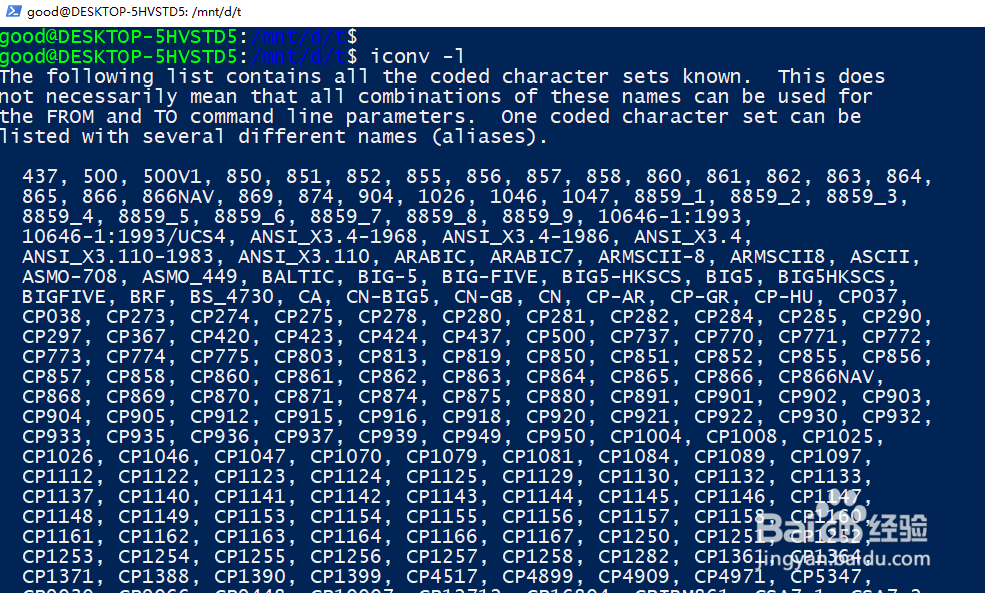1、安装完wsl子系统后,可以通过在cmd或者powershell中运行wsl或者bash命令进入wsl子系统,当然也可以直接在开始中点击wsl子系统运行。
2、进入wsl子系统后,执行iconv --help,按回车键就可以查看到iconv的帮助信息,这里列出了iconv的常用参数。
3、执行iconv -l可以列出iconv支持的字符编码。
4、要查询icov是否支持某种编码,可以通过grep来检索,比如iconv -l | grep "UTF-8"可判断iconv是否支持UTF-8编码。
5、用户可以通过-f参数指明源文件编码格式,-t参数指明转换到的编码格式,-o用于指明输出编码后的文件名。以实例来说明:iconv -f UTF-8 -t UTF-32 t.c -o t_utf32.c说明:通过iconv将源文件utf-8编码的t.c转换成utf-32编码并输出保存为t_utf32.c文件名。
6、执行完成后,我们通过file命令查看一下t_utf32.c的编码,已经转换成了utf_32。